Outsystems
การติดตั้งปลั๊กอิน Pushwoosh
Anchor link toเริ่มต้นด้วยการติดตั้งปลั๊กอิน Pushwoosh จาก OutSystems Forge วิธีที่เร็วที่สุดคือไปที่แท็บ OutSystems ในสภาพแวดล้อมการพัฒนาของคุณและติดตั้งจากที่นั่น
การกำหนดค่า Pushwoosh
Anchor link toคุณจะต้องกำหนดค่า Pushwoosh สำหรับแต่ละแพลตฟอร์มที่คุณจะรองรับ เมื่อการกำหนดค่าของคุณเสร็จสิ้น คุณจะได้รับ Application Code จาก Pushwoosh ซึ่งจะใช้กับปลั๊กอินของคุณ
สำหรับ iOS
Anchor link toเรียนรู้วิธี กำหนดค่า Pushwoosh สำหรับ iOS
สำหรับ Android
Anchor link toเรียนรู้วิธี กำหนดค่า Pushwoosh สำหรับ Android
การเพิ่มปลั๊กอิน Pushwoosh ไปยังแอปพลิเคชันของคุณ
Anchor link to- ในแอปพลิเคชันของคุณ ใช้ “Manage Dependencies…” เพื่อเพิ่มการอ้างอิงไปยังปลั๊กอิน Pushwoosh
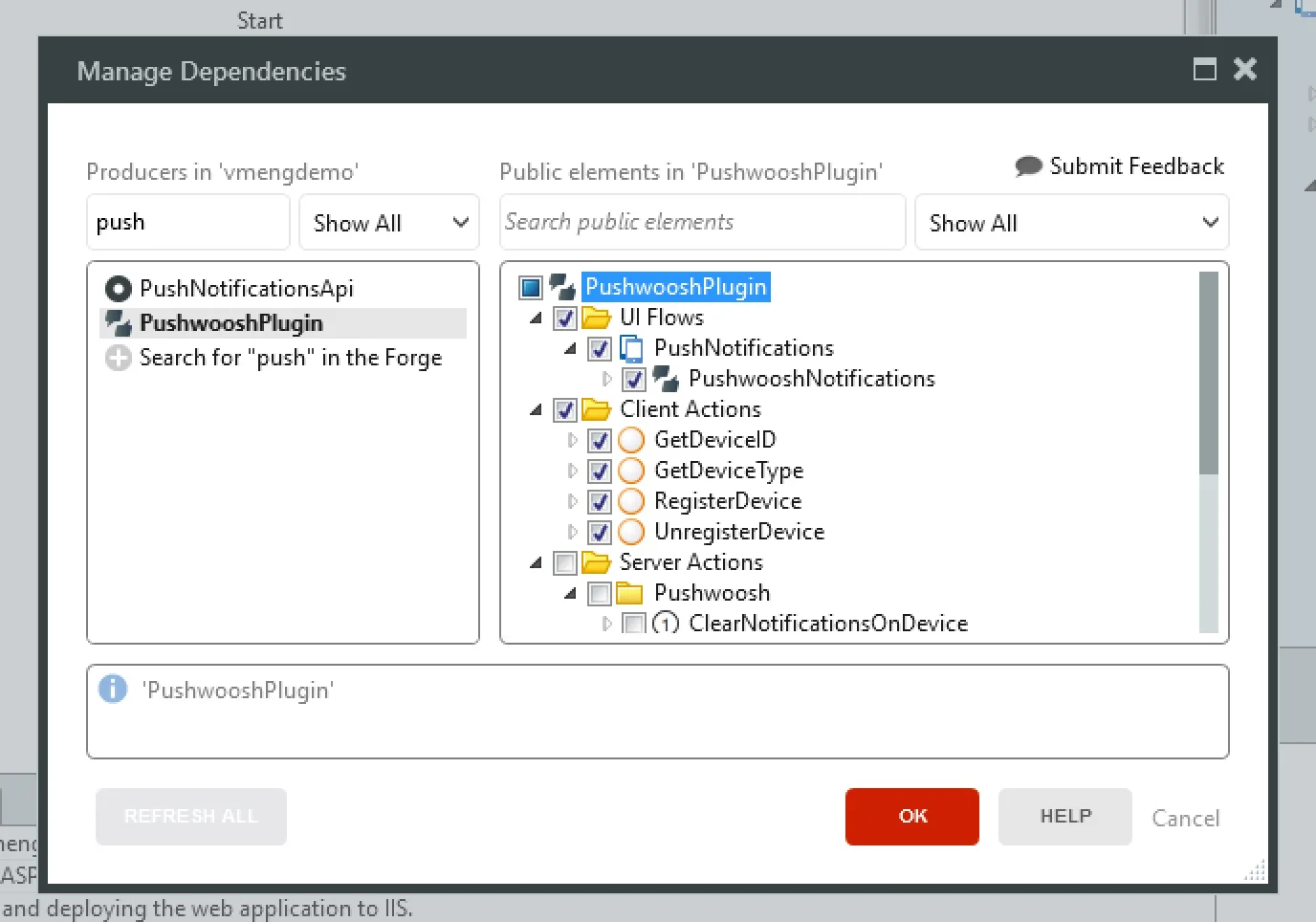
-
เพิ่มบล็อก “PushwooshNotifications” ไปยัง:
- บล็อก “Layout” หากแอปพลิเคชันของคุณไม่มีการเข้าสู่ระบบ
- บล็อก “LayoutBlank” หากแอปพลิเคชันของคุณมีการเข้าสู่ระบบ
เมื่อเพิ่มบล็อก “PushwooshNotifications” หลีกเลี่ยงการเพิ่มเข้าไปใน placeholders เนื่องจากบางส่วนมีให้ใช้งานเฉพาะในช่วงเวลาออกแบบเท่านั้น และในช่วงรันไทม์ Pushwoosh จะไม่ทำงาน
-
ตั้งค่าพารามิเตอร์ต่อไปนี้ใน PushwooshNotifications:
- PushwooshApplicationCode: Pushwoosh Code ที่คุณได้รับหลังจากสร้างแอปพลิเคชันใน Pushwoosh
- FCMSenderId: หมายเลขประจำตัวที่คุณได้รับขณะกำหนดค่า Android คุณสามารถเว้นว่างไว้ได้หากแอปพลิเคชันของคุณมีให้ใช้งานสำหรับ iOS เท่านั้น
- NotificationReceivedEvent (ตัวเลือก): event ที่ถูกเรียกเมื่อได้รับการแจ้งเตือนขณะที่แอปพลิเคชันอยู่ในสถานะเบื้องหน้า (foreground)
- NotificationOpenedEvent (ตัวเลือก): event ที่ถูกเรียกเมื่อผู้ใช้คลิกการแจ้งเตือนบนอุปกรณ์ของตน
หากคุณใช้ปลั๊กอิน Pushwoosh ในแอป Android ของคุณ ให้ทำดังต่อไปนี้:
- รับ
google-services.jsonจาก Firebase โดย package name จาก Google services ต้องตรงกับ app identifier ของแอปพลิเคชัน OutSystems ที่กำลังสร้าง - สร้างไฟล์ zip ที่มี
google-services.jsonอยู่ใน root - อัปโหลดไฟล์ “google-services.zip” จากขั้นตอนก่อนหน้าไปยังแอปพลิเคชัน OutSystems ของคุณและตรวจสอบให้แน่ใจว่า:
- ตั้งค่า “Name” เป็น “google-services.zip”
- ตั้งค่า “Deploy to Target Directory” เป็น “google-services”
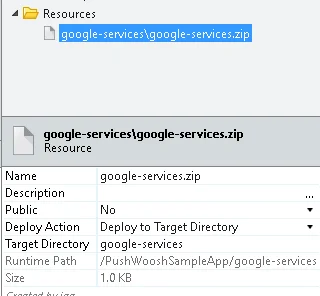
เพื่อให้เครื่องของคุณรับ push notifications ได้ คุณจะต้องลงทะเบียนอุปกรณ์ หากผู้ใช้ของคุณต้องเข้าสู่ระบบเพื่อใช้แอปพลิเคชัน ให้ไปที่หน้าจอ “Login” และแก้ไข action “Login”
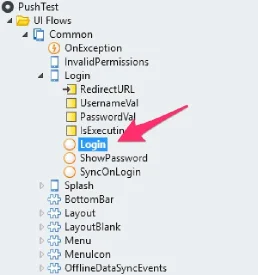
เพิ่มโค้ดเพื่อลงทะเบียนอุปกรณ์หลังจาก action “DoLogin” ควรมีลักษณะดังนี้:
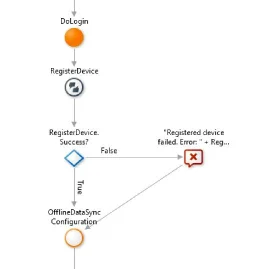
หากแอปพลิเคชันของคุณไม่มีการเข้าสู่ระบบ คุณสามารถเพิ่มโค้ดนี้ไปยัง event OnInitializeOver ในบล็อก PushwooshNotifications
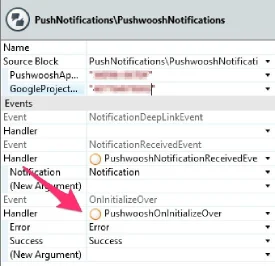
ใน event handler นี้ ให้เรียก action RegisterDevice
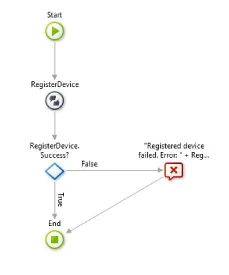
หากคุณกำลังสร้างแอปมือถือ iOS โดยใช้ developer certificate คุณจะต้องเพิ่ม preference ไปยัง property Extensibility Configurations ของโมดูล OutSystems ของคุณ:
{ "preferences": { "global": [ { "name": "aps-environment", "value": "development" } ] }}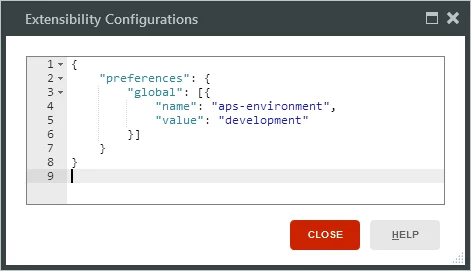
preference นี้จะถูกเพิ่มไปยังไฟล์ entitlements ของคุณ (เรียนรู้เพิ่มเติมเกี่ยวกับ entitlements ใน เอกสารสำหรับนักพัฒนาของ Apple)
หากคุณกำลังสร้างแอปมือถือ iOS โดยใช้ production certificate คุณไม่จำเป็นต้องระบุ preference ใดๆ เนื่องจากค่าเริ่มต้นของ preference aps-environment ใน OutSystems คือ production
ตอนนี้แอปพลิเคชันของคุณพร้อมที่จะรับ push notifications แล้ว กำหนดค่าและสร้างแอปมือถือของคุณ และติดตั้งบนอุปกรณ์ของคุณ ณ จุดนี้ คุณสามารถใช้อินเทอร์เฟซ Pushwoosh เพื่อส่งการแจ้งเตือนไปยังแอปของคุณและตรวจสอบให้แน่ใจว่าทุกอย่างได้รับการกำหนดค่าอย่างถูกต้อง โปรดทราบว่าคุณจะไม่เห็นการแจ้งเตือนหากแอปกำลังทำงานอยู่ แต่ event NotificationReceivedEvent จะถูกเรียกขึ้นมาทันที
การส่งการแจ้งเตือน
Anchor link toในการส่งการแจ้งเตือน คุณต้องมี API Access Token ของ Pushwoosh สร้างโทเค็นโดยเข้าไปที่คอนโซล Pushwoosh ไปที่ “API Access” และคลิก “Generate new access token”
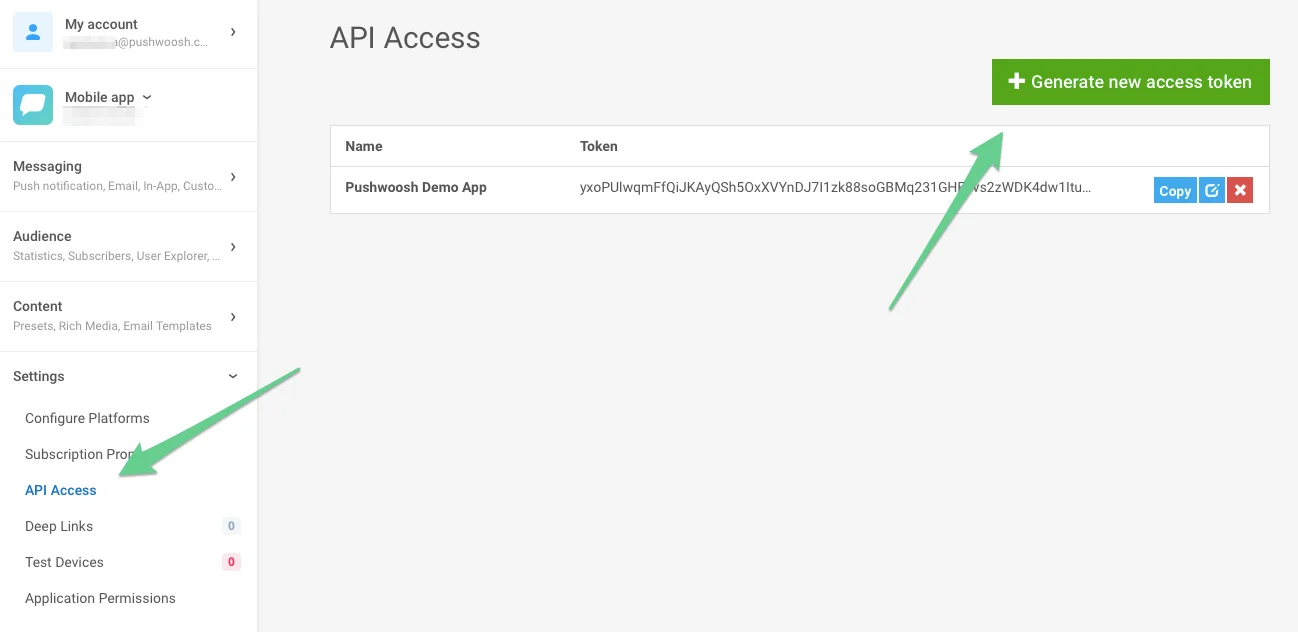
ในการส่งการแจ้งเตือนไปยังอุปกรณ์ทั้งหมด ให้ใช้ action SendPushNotificationToAll
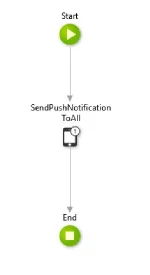
action นี้ใช้พารามิเตอร์ต่อไปนี้:
- PushwooshApplicationCode: Pushwoosh Code ที่คุณได้รับหลังจากสร้างแอปพลิเคชันใน Pushwoosh
- ApiAccessToken: Pushwoosh API Access Token ที่ได้รับก่อนหน้านี้
- Message: ข้อความที่คุณต้องการส่ง
- Badge: ตัวเลขที่แสดงบนไอคอนแอปพลิเคชัน iOS
- Deeplink: deep link ที่จะส่งไปพร้อมกับการแจ้งเตือน เรียนรู้ วิธีตั้งค่า deep links
ตัวอย่างเช่น หากคุณใช้ action นี้เพื่อส่งข้อความ “Hello from OutSystems” ไปยังแอปพลิเคชันชื่อ “PushTest” จะแสดงผลดังนี้ใน iOS:
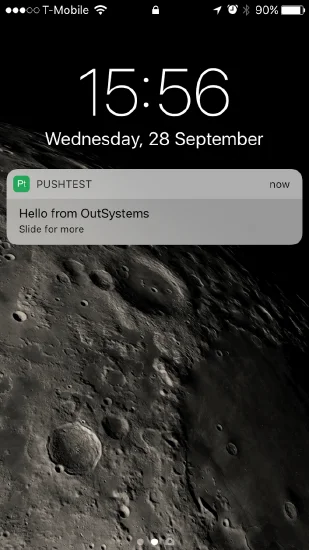
ข้อมูลเพิ่มเติม
Anchor link to- หากแอปของคุณกำลังทำงานอยู่ การแจ้งเตือนจะไม่แสดงบนอุปกรณ์ แต่จะถูกส่งไปยังแอป และ event
NotificationReceivedEventจะถูกเรียกขึ้นมา คุณจะต้องกำหนดว่าต้องการให้แอปทำอะไรในสถานการณ์นั้น - Push notifications อาจใช้เวลาสักครู่จึงจะเปิดใช้งาน หากคุณไม่เห็นการแจ้งเตือนเข้ามา โปรดรอสักครู่ก่อนที่จะแก้ไขปัญหาเพิ่มเติม
แบ่งปันความคิดเห็นของคุณกับเรา
Anchor link toความคิดเห็นของคุณช่วยให้เราสร้างประสบการณ์ที่ดีขึ้น ดังนั้นเรายินดีที่จะรับฟังจากคุณหากคุณมีปัญหาใดๆ ในระหว่างขั้นตอนการผสานรวม SDK หากคุณประสบปัญหาใดๆ โปรดอย่าลังเลที่จะแบ่งปันความคิดของคุณกับเรา ผ่านแบบฟอร์มนี้